LinuxデスクトップにCiscoパケットトレーサをインストールする方法
概要
この投稿では、LinuxデスクトップにCiscoPacketTracerをインストールする方法について説明します。まず、Debianベースのディストリビューションのセットアッププロセスを実行します。つまり、この手順はDebian、Linux Mint、Ubuntuなどに適用されます。これらの手順を使用して、Debian、Linux Mint、Ubuntu、その他のDebianにCiscoPacketTracerをインストールできます。 /Ubuntuベースのシステム。
同様に試すことができるもう1つのネットワークシミュレーションはGNS3です(同様に無料です。インストールとその外観をこの投稿で確認できます。
要件:
- CiscoPacketTracerインストールファイル
- Libpng12ライブラリパッケージ
ベローもビデオチュートリアルです:
LinuxデスクトップにCiscoパケットトレーサーをインストールする
インストールファイルのダウンロード
インストールファイルをダウンロードする必要があります。 Cisco Packet Traceは無料で使用でき、インストールの取得は非常に簡単です。シスコの公式サイトからソフトウェアのコピーを入手しました。サイトでアカウントを作成するだけで、無料で利用できます。また、他の代替ソースで入手可能なソフトウェアを見つけることができます。
アーカイブを抽出してインストールを実行する
インストールをダウンロードしたら、ターミナルを使用する必要があります。ターミナルを実行し、ファイルがダウンロードされたフォルダー(この場合はダウンロードフォルダーにあります)に移動します。
cd Downloads
次に、アーカイブからインストールを抽出します。そのためには、次のコマンドを使用する必要があります。
tar xvzf PacketTracer7.2.1forLinux64bit.tar.gz -C PacketTracer/
新しい別のフォルダーPacketTracerを作成し、コマンドで、そのフォルダー内のすべてのファイルを抽出するパラメーターを設定しました。 Downloadsフォルダーにいる間に、作成した新しいフォルダー、PacketTracerに移動する必要があります:
cd PacketTracer
このフォルダでインストールファイルを実行します。
./install
インストールを開始したら、スペースを押して使用許諾契約に合格し、最後に使用許諾契約に同意します。その後、インストールにより、デフォルトのインストール場所または指定可能な別の場所を使用するように求められますが、デフォルトの場所を使用します。次に、インストールでrootパスワードの入力を求められます。ルートパスワードを入力してください。
不足しているライブラリパッケージのインストール
インストールはすぐに終了しますが、まだ実行できず、インストールによって作成されたショートカットが機能しないため、それも修正する必要があります。
ターミナルを使用してソフトウェアを実行できます。ソフトウェアは/opt/ pt/binフォルダーにあります。 Cisco Packet Tracer実行可能ファイルに移動するコマンド:
cd /opt/pt/bin
ただし、ソフトウェアを実行しようとすると、ライブラリが見つからないというエラーが表示されます。そのライブラリパッケージを取得してインストールする必要があります。
ライブラリパッケージにリンクしてダウンロード:ライブラリをダウンロード
PCに搭載されている適切なPCアーキテクチャのパッケージを選択する必要があります。この場合、64ビットバージョンのamd64です。パッケージをダウンロードしたら、それを実行するだけで(ダブルクリック)、システムがインストールプロセスを実行します。
新しいプロンプトウィンドウが表示され、パッケージが表示されます。右下隅に、パッケージをインストールするオプションがあります。それをクリックすると、rootパスワードの入力を求められます。
CiscoPacketTracerの実行と新しいショートカットの作成
ライブラリをインストールすると、CiscoPacketTracerを実行できるようになります。ターミナルからtiを実行できます。 Cisco Packet Tracerバージョン7.2.1をインストールしたため、続行するために、ソフトウェアは最初にnetacadアカウントでログインするように要求します。ただし、アカウントを使用する必要がなくなった場合は、ゲストログインでパケットトレーサーを使用できます。右下隅にある[ゲストログイン]ボタンをクリックします。 10秒のタイマーがあります。それを待つと、ソフトウェアを使用できるようになります。
残っているのはショートカットを修正することです。実際には、代わりに、新しいショートカットを作成します。 / opt / pt / binフォルダーに移動し、ファイルCIscoPacketTracer.desktopをデスクトップにコピーします。そのファイルをテキストエディタで編集する必要があります。 nano、gedit、またはその他のものを使用できます。この例では、geditを使用しました。したがって、ターミナルを再度起動して、デスクトップに移動します。
cd Desktop
次に、コマンドを実行して、geditテキストエディタでファイルを編集します。
gedit CiscoPacketTracer.desktop
次に、Exec =行を編集し、CiscoPacketTracer実行可能ファイルの場所を追加します。これは/opt/pt/です。ファイルを保存し、テキストエディタを終了します。
次のステップは、その新しいショートカットを実行可能ファイルに変換することです。次のコマンドを使用します:
sudo chmod +x CiscoPacketTracer.desktop
そして、新しいショートカットをテストします。
あとは、作成した新しいショートカットをアプリケーションフォルダーに移動して、新しいショートカットをスタートメニューに表示するだけです。これはオプションです。次のコマンドを使用します:
sudo mv CiscoPacketTracer.desktop /usr/share/applications
スタートメニューからショートカットをもう一度テストします。古いショートカットを削除して、仮想ネットワークラボを楽しむことができます。
概要
これらの手順を使用して、LinuxデスクトップにCiscoパケットトレーサをインストールする方法の手順を実行しました。この投稿で実行した手順を使用して、Ciscoパケットトレーサーをdebian、mint、ubuntuにインストールできます。
どうもありがとうございました。投稿がお役に立てば幸いです。
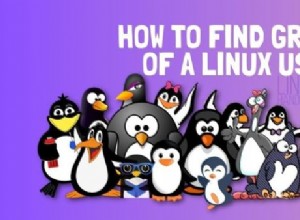
Linuxユーザーのグループを知る方法
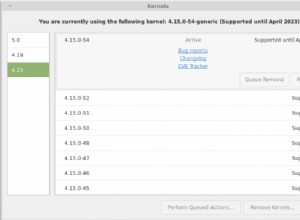
Linux Mint 19.2「Tina」がリリースされました:新機能とその入手方法は次のとおりです

Linux Lite 3.0に関するユーザーレビュー–シンプル、高速、無料のLinuxデスクトップ